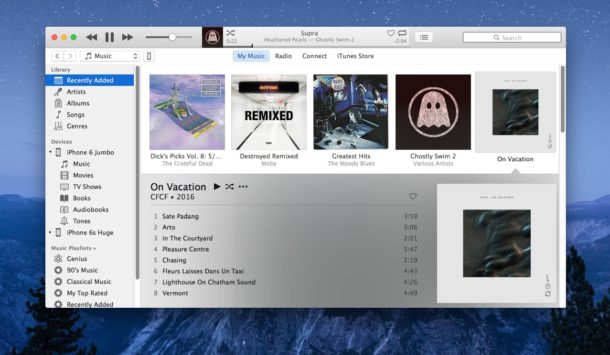
La última versión de iTunes ha vuelto a añadir la barra lateral y ha realizado algunos otros cambios en la interfaz de usuario diseñados para hacer que el uso de la aplicación sea un poco más fácil de navegar. La mayoría de los cambios son bienvenidos en iTunes, pero una de las tareas más difíciles e innecesarias sigue siendo la selección de un dispositivo iOS en la propia aplicación iTunes.
Simplemente seleccionar un iPhone o iPad dentro de iTunes, que es necesario si quieres hacer una copia de seguridad o restaurar un dispositivo o ajustar otras configuraciones, es un poco desintuitivo. Si hace clic en los iconos de la barra lateral del dispositivo iPhone o iOS, se despliegan los medios para las listas de reproducción del dispositivo, pero no selecciona el dispositivo en sí. Esto lleva a una gran confusión para aquellos que no están profundamente familiarizados con iTunes en Mac OS X o Windows, pero para no estar demasiado estresados, en realidad es muy fácil seleccionar un dispositivo en iTunes 12.4, si no un poco extraño.
A continuación se muestra cómo seleccionar un dispositivo iOS en iTunes 12.4
IGNORE el elemento de menú de la barra lateral «Dispositivos»que muestra su iPhone, iPad o iPod touch. Sí, sé que suena raro pero necesitas ignorar completamente el dispositivo en la barra lateral que muestra claramente tu dispositivo, esto no te permitirá seleccionar tu dispositivo iOS en iTunes. Haciendo esto se muestran los medios para el dispositivo.
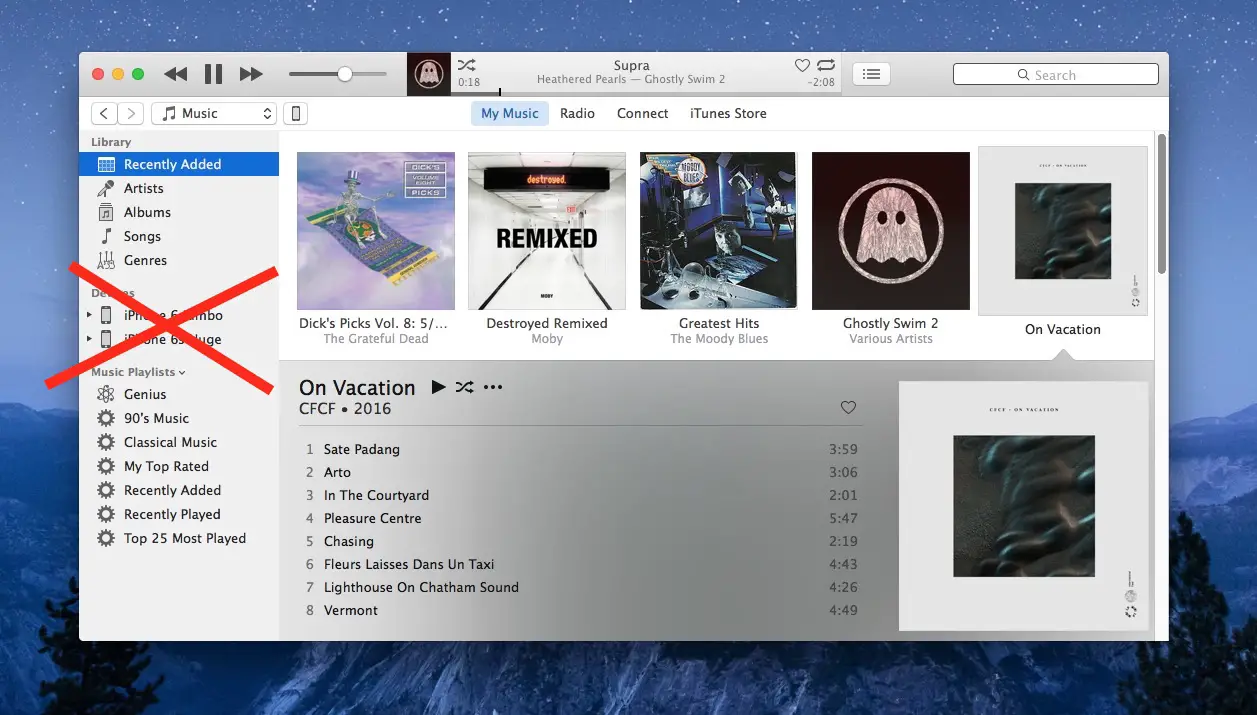
INSTEAD,busca el pequeño icono que parece un iPhonejunto al pequeño menú desplegable en el área de menús y pestañas de iTunes. Haz clic en ese pequeño icono.
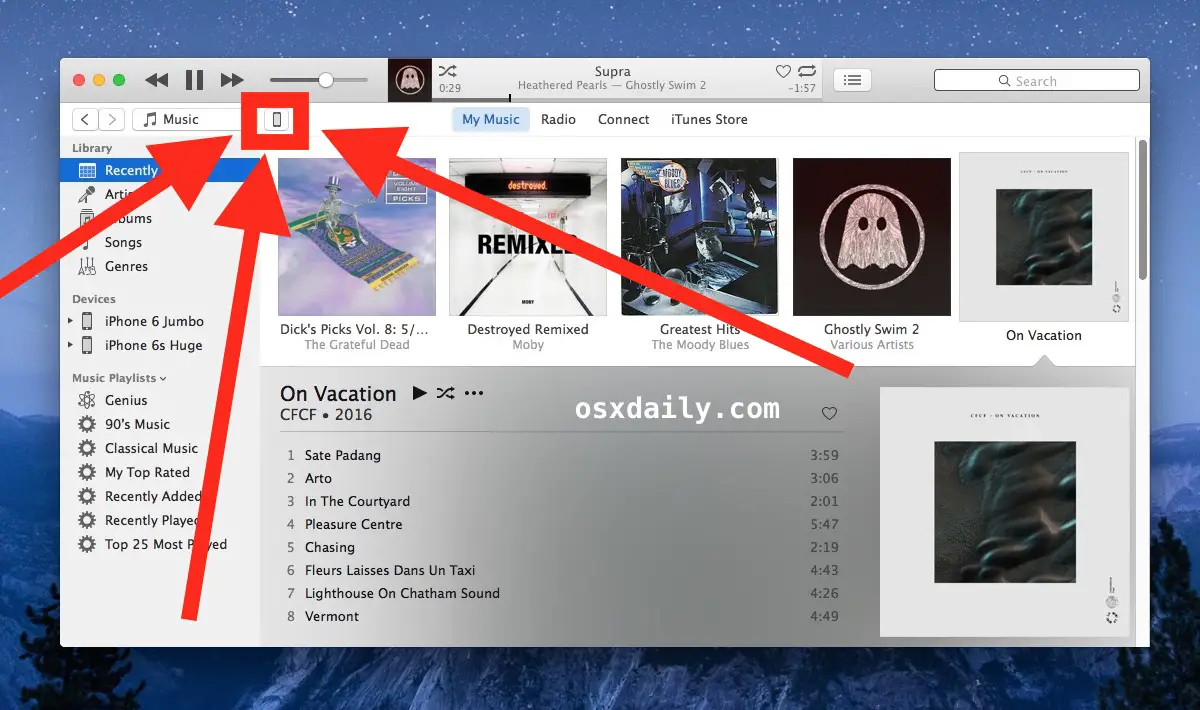
Ese pequeño botón de icono revela un menú desplegable que muestra sus dispositivos iOS– sí, el mismo iPhone, iPad, iPod touch que aparece en la barra lateral. Pero la diferencia es que aquí es donde puedes seleccionar los dispositivos iOS en iTunes.
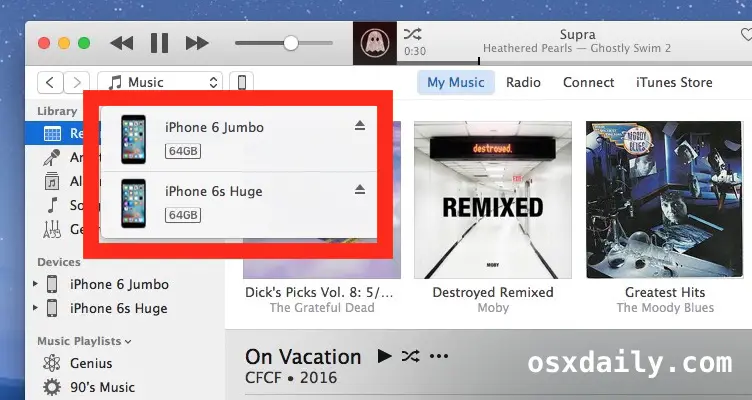
Haz clic en el dispositivo de este menú desplegable que quieras seleccionar en iTunes , y estarás en la conocida pantalla de resumen del dispositivo donde podrás hacer copias de seguridad, restaurar, ajustar la configuración y hacer lo que quieras con el iPhone, iPad o iPod touch. Éxito!
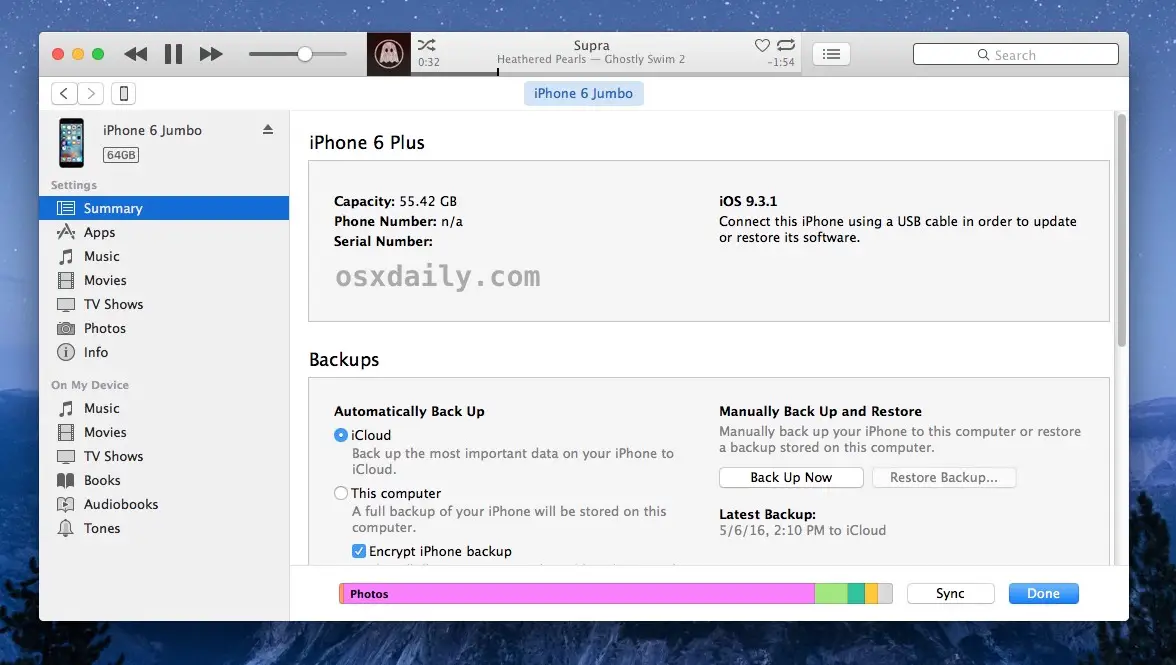
Este vídeo recorre todo el proceso, incluida la demostración de que cuando haces clic en los elementos de la barra lateral de tus dispositivos, en realidad no los seleccionas.
Esta es una curiosa interacción del usuario que ha confundido completamente a algunos usuarios casuales de iTunes en mi familia, por lo que sin duda es confuso para otros usuarios también.
¿Esto es raro? Sí. ¿Es un bicho? No, parece intencional. ¿Debería cambiarse? Sí, probablemente, ya que los usuarios de iTunes pueden recordar que así es como solía funcionar iTunes, donde puedes seleccionar un dispositivo iOS haciendo clic en él en la barra lateral. Esperamos que esta función vuelva a aparecer y mejore un poco la experiencia del usuario. Y si no ves el problema aquí, intenta describir esa pequeña ubicación de icono para seleccionar el dispositivo a un miembro menos técnico de la familia en el teléfono, lo entenderás («¡no, no hagas clic en tu iPhone en la barra lateral! Sí, sé que quieres seleccionar el iPhone, pero no hagas clic en él. No, en lugar de eso, necesita hacer clic en el pequeño botón que parece un rectángulo vertical! No, no está en un menú desplegable. No, tampoco está ahí, no, no, haz clic en Atrás, no está en la Tienda. El pequeño botón, parece un pequeño iPhone, ¡es realmente pequeño! Vale, no importa, ¿qué tal si usamos la pantalla compartida y te la enseño? Mira, ahí está. Lo sé, no es obvio. De nada, que tengas un buen día!»).
